Suporte a vários idiomas no React Native
Suporte a vários idiomas no React Native: A internacionalização do aplicativo React Native nos ajuda a direcionar os usuários que não falam inglês ou se sentem mais confortáveis usando o aplicativo em seu idioma local. Podemos dar opções para os usuários escolherem entre vários idiomas que iremos oferecer em nosso aplicativo.
Para este tipo de situação, precisamos implementar suporte a vários idiomas em nosso aplicativo. É aqui que i18next e react-i18next são úteis. Esta biblioteca torna mais fácil gerenciar as traduções e oferece muitas funções úteis.
Abordagem:
- Criação de um novo projeto React Native e instalação das dependências i18next e react-i18next .
- Criação de um arquivo JSON para cada idioma.
- Configurando i18next em i18n.js .
- Inicializar i18next por importá-lo em app.js .
- Importando funções de linguagem em App.js e alterando o idioma.
Agora vamos começar com a implementação.
Etapa 1: crie um novo projeto nativo React executando o comando
npx react-native init languageDemo
Passo 2: Agora vá para a pasta do projeto, ou seja, demonstração do idioma.
cd languageDemo
Etapa 3: Instale as bibliotecas i18next e react-i18next .
npm install i18next --save npm i react-i18next
Estrutura do projeto: terá a seguinte aparência.

Etapa 4 Estrutura do Projeto
Etapa 4: Criação de arquivos JSON. O arquivo JSON contém a tradução de cada texto em nosso aplicativo que queremos mostrar. O arquivo está no formato JSON, portanto, todo texto tem uma chave.
A chave é única para cada texto diferente, mas comum para o mesmo texto em diferentes idiomas.
1. en.json: contém traduções para o inglês .
{
"translation": {
"hello":"Hello",
"this line is translated":"This line is translated"
}
}
2. hi.json: contém traduções para hindi .
{
"translation": {
"hello":"नमस्ते",
"this line is translated":"यह पंक्ति अनुवादित है"
}
}
Etapa 5: Configurando i18next (i18n.js). Importaremos i18n de 'i18next' e initReactI18next de 'react-i18next' .
Em seguida, importaremos nossos arquivos JSON ( en.json e hi.json ).
Em i18n.use (initReactI18next) , passamos a instância i18n para react-i18next, que a tornará disponível para todos os componentes por meio da API de contexto.
A função init() leva um objeto de {lng, fallbacklng, recursos} como parâmetro.
lng - default language fallbackLng - Fallback language in case key is not found for any translation. resources - JSON file for various languages.
Nome do arquivo: i18n.js
import i18n from 'i18next';
import {initReactI18next} from 'react-i18next';
import en from './en.json';
import hi from './hi.json';
i18n.use(initReactI18next).init({
lng: 'en',
fallbackLng: 'en',
resources: {
en: en,
hi: hi,
},
interpolation: {
escapeValue: false // react already safes from xss
}
});
export default i18n;Etapa 6: agora importaremos o i18n.js em nosso arquivo App.js que inicializará o i18next . Em seguida, importaremos useTranslation Hook de react-i18next, que nos dá t e i18n .
t - function which accepts key as parameter and returns the
appropriate text based on current language selected.
i18n - object containing function like changeLanguage
and other useful values.
Em nossa tela, temos dois botões para alterar o idioma. Existe um texto que será alterado de acordo com o idioma atual definido quando pressionamos um dos dois botões. Para alterar o idioma, usaremos a função changeLanguage , que aceita o nome do recurso do idioma como parâmetro e uma função de retorno de chamada a ser executada após a alteração do idioma.
We can check current language by doing console.log(i18n.language)
import React,{useState} from 'react';
import './i18n/i18n';
import {View, Text,Pressable} from 'react-native';
import {useTranslation} from 'react-i18next';
const App = () => {
const {t, i18n} = useTranslation();
const [currentLanguage,setLanguage] =useState('en');
const changeLanguage = value => {
i18n
.changeLanguage(value)
.then(() => setLanguage(value))
.catch(err => console.log(err));
};
return (
<View
style={{
flex: 1,
backgroundColor: 'white',
alignItems: 'center',
justifyContent: 'space-evenly',
}}>
<Text style={{fontWeight: 'bold', fontSize: 25, color: '#33A850'}}>
{t('hello')}{' '}
</Text>
<Text style={{fontWeight: 'bold', fontSize: 25, color: '#33A850'}}>
{t('this line is translated')}
</Text>
<Pressable
onPress={() => changeLanguage('en')}
style={{
backgroundColor:
currentLanguage === 'en' ? '#33A850' : '#d3d3d3',
padding: 20,
}}>
<Text>Select English</Text>
</Pressable>
<Pressable
onPress={() => changeLanguage('hi')}
style={{
backgroundColor:
currentLanguage === 'hi' ? '#33A850' : '#d3d3d3',
padding: 20,
}}>
<Text>हिंदी का चयन करें</Text>
</Pressable>
</View>
);
};
export default App;Etapa para executar o aplicativo: Inicie o aplicativo usando o seguinte comando:
npx react-native run-android
Saída:
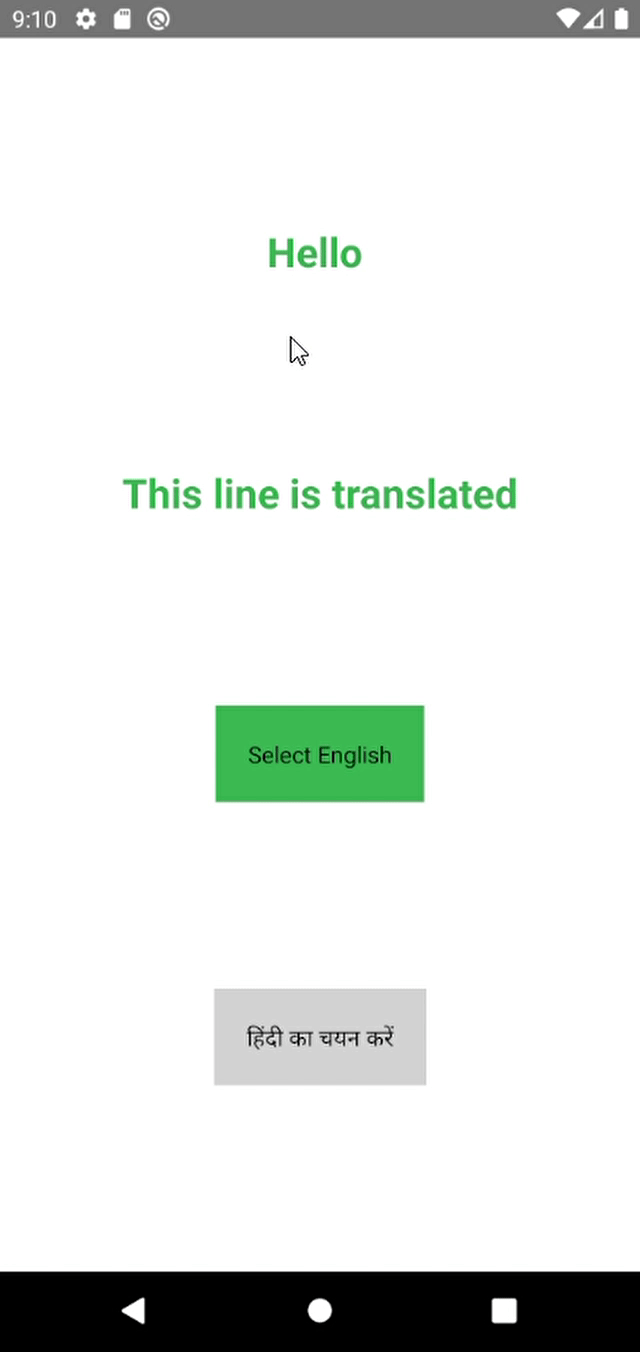
Saída
Referência: https://react.i18next.com/guides/quick-start
As postagens do blog Acervo Lima te ajudaram? Nos ajude a manter o blog no ar!
Faça uma doação para manter o blog funcionando.
70% das doações são no valor de R$ 5,00...

Diógenes Lima da Silva
